Если открыть каталог интернет магазина на странице с оперативной памятью, то можно увидеть сотни различных моделей памяти с совершенно различными характеристиками. Такой широкий выбор зачастую сбивает с толку, особенно не слишком опытных пользователей, которые хотят подобрать оперативную память для своего компьютера. Если вы также сбиты с толку многообразием выбора, то наша пошаговая инструкция должна вам помочь.
Шаг № 1. Подбираем оперативную память по типу и разъему.
Первое что необходимо сделать при подборе оперативной памяти для компьютера это определиться с типом памяти, которая вам нужна. В современных компьютерах используется память четырех типов:
- DDR — самый первый вариант DDR, сейчас встречается крайне редко;
- DDR2 — второе поколение DDR, можно встретить в старых компьютерах;
- DDR3 — третье поколение DDR, самый распространённый вариант на данный момент;
- DDR4 — самый современный вариант памяти DDR, встречается только в новых компьютерах;
Для того чтобы определить, какой из этих типов оперативной памяти используется в вашем компьютере запустите программу CPU-Z и откройте вкладку «Memory». Здесь будет указан тип памяти, объем, частота и тайминги.
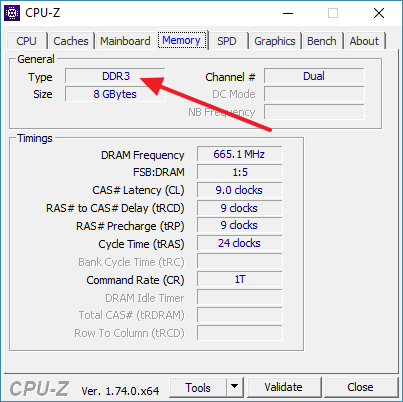
Если вы хотите получить более подробную информацию о каждой из планок установленной у вас оперативной памяти, то перейдите на вкладку «SPD».
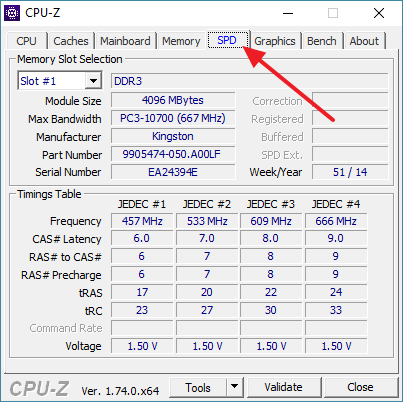
Кроме самого типа памяти (DDR, DDR2, DDR3 и DDR4) нужно учитывать, что для настольных компьютеров и ноутбуков используются различные разъемы. В настольных компьютерах используются разъемы DIMM, а в ноутбуках SO-DIMM. Также SO-DIMM могут использоваться и в компактных версиях настольных ПК.
Поэтому для того чтобы быть уверенным, что подобранная вами оперативная память встанет в разъем для памяти в материнской плате, необходимо, чтобы у памяти и материнской платы совпал не только тип, но и разъем.
Шаг № 2. Подбираем нужную частоту оперативной памяти.
После того как вы определились с типом и разъемом оперативной памяти, вам необходимо определиться с частотой памяти, которая вам необходима. Здесь есть несколько важных моментов:
- Частота памяти должна поддерживаться материнской платой. С этим обычно не бывает проблем. Поскольку современные материнские платы поддерживают широкий диапазон частот оперативной памяти. Тем не менее, это нужно проверить. Для этого введите в поисковую систему название вашей материнской платы и зайдите на сайт ее производителя. Там будет указано, какие частоты памяти поддерживает данная плата.
- Также частота памяти должна поддерживаться процессором. Проверяется это точно также. Вводите в поиск название процессора и смотрите технические характеристики на официальном сайте производителя. Обычно процессоры более жестко ограничены по максимальной частоте памяти.
- После этого определяете максимальную частоту оперативной памяти, с которой могут работать материнская плата и процессор. Это и есть та частота, которую вы можете использовать;
При этом нужно отметить, что:
- Вы не обязаны покупать оперативную память с максимальной поддерживаемой частотой. В целях экономии вы можете выбрать память с более низкими частотами, и все будет работать. Главное, чтобы эти частоты поддерживались материнской платой и процессором.
- Если тип памяти совпадает, то вы можете установить память с более высокими частотами. Но, она все равно будет работать на максимально допустимой частоте для материнской платы и процессора.
- Вы может установить оперативную память с разными частотами, но она будет работать на частоте самой медленной планки памяти. Хотя устанавливать разную память не желательно.
Также нужно обратить внимание на тайминги. Здесь нет никаких ограничений со стороны материнской платы или процессора, но тайминги влияют на производительность. Чем ниже тайминги, там быстрее память.
Шаг № 3. Проверяем максимальный объем оперативной памяти и наличие свободных слотов на материнской плате.
Еще один важный момент, на который нужно обратить внимание, при подборе оперативной памяти, это максимальный объем, который поддерживает материнская плата и процессор. На сайте производителя материнской платы и процессора (там же где вы смотрели частоты) нужно посмотреть максимальный объем оперативной памяти. Очевидно, что этот объем нельзя превышать.
Также нужно проверить наличие свободных слотов на материнской плате. Для этого нужно снять боковую крышку компьютера и осмотреть плату. Главное не забудьте перед этим полностью обесточить компьютер.
Шаг № 4. Заключительный этап подбора оперативной памяти для компьютера.
Желательно, всегда устанавливать одинаковые планки оперативной памяти. Так вы избежите проблем с совместимостью, которые хотя и очень редко, но случаются. Поэтому если есть возможность, то память лучше устанавливать сразу целым комплектом.
Если же установить сразу весь комплект памяти нет возможности, то вам нужно подобрать максимально похожую память. Найдите планки памяти с точно такими же характеристиками, как установлены у вас (сравните объем одной планки, частоты, тайминги).